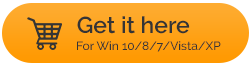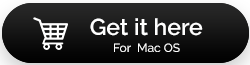Cara Menyingkirkan Setiap Spesifikasi Informasi Pribadi di Mac
Diterbitkan: 2021-08-23Terkadang, Anda perlu menghapus setiap ons data yang ada di Mac Anda. Alasan untuk ini bisa menjadi satu terlalu banyak. Mungkin Anda berencana untuk menjual Macbook lama Anda atau mungkin Anda memberikan Mac Anda untuk diperbaiki. Dalam kasus seperti itu, disarankan agar Anda membersihkan Mac Anda, dan maksud kami, bahkan ceruk terdalam. Jadi, apa situasi di mana Anda mungkin ingin membersihkan jejak identitas ini secara mendalam –
- Anda mencurigai seseorang memata-matai Mac Anda dan mungkin menyalahgunakan data Anda
- Saat Anda memberikan Mac Anda untuk diperbaiki
- Ketika Anda berencana untuk menjual Mac Anda
- Anda telah melihat penurunan besar di penyimpanan Mac Anda dan sekarang Anda ingin menghapus barang
- Untuk menyelamatkan diri Anda dari ancaman dunia maya
- Anda berencana untuk menginstal ulang macOS tanpa aplikasi dan data sebelumnya
Mengapa Pertimbangkan Menghapus Sepenuhnya Data Pribadi Dari Mac
Ada banyak informasi pribadi yang dapat mengungkapkan banyak hal tentang Anda. Jadi, jenis data apa (jika terekspos) yang terbukti berbahaya bagi Anda. Sebagian besar dari kita menggunakan Mac untuk menyimpan kata sandi, perincian rekening bank, catatan profesional pribadi atau penting, dokumen, nomor jaminan sosial, perincian rekening bank, perincian kartu kredit/debit, dan seterusnya. Masalahnya adalah detail ini tersebar di berbagai lokasi di Mac Anda.
Selama beberapa waktu, Anda menyimpan informasi tersebut di tempat-tempat seperti email, file, catatan, riwayat browser Anda. Sekarang, ketika saatnya tiba untuk menghapus data tersebut untuk alasan seperti yang disebutkan di atas, hampir tidak mungkin untuk melakukan pencarian menyeluruh.
Di situlah Anda perlu bertindak cerdas. Dan, di blog ini, kami akan membekali Anda dengan beberapa cara sederhana namun efektif untuk menghapus data pribadi di Mac.
Cara Menghapus Data Pribadi dari Mac
1. Cadangkan Mac Anda
Menghapus data pribadi dari Mac tidak hanya dimulai dengan menekan tombol "hapus", Anda juga harus waspada terhadap fakta bahwa begitu data hilang, Anda mungkin tidak dapat mengambilnya kembali. Di situlah konsep backup data muncul. Sebaiknya Anda mencadangkan data menggunakan utilitas pencadangan untuk Mac atau menggunakan Time Mchine Mac .
EaseUS Todo Backup, misalnya, adalah salah satu utilitas pencadangan untuk Mac. Ini memungkinkan Anda mencadangkan semua jenis file. Berikut adalah beberapa fiturnya:
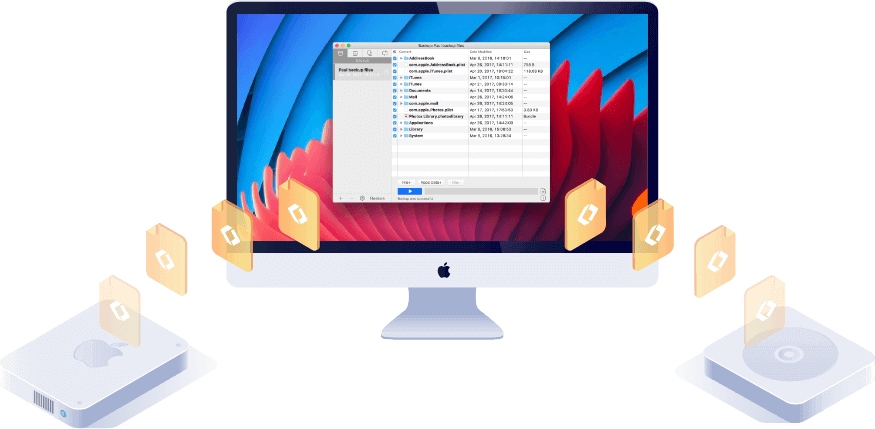
1. Pilih dari cadangan penuh, tambahan, atau diferensial
2. Kompres cadangan untuk menghemat ruang penyimpanan
3. Anda juga dapat mengatur pencadangan otomatis
4. Enkripsi cadangan untuk memperkuat privasi
5. Pulihkan arsip di Mac lain tanpa mengorbankan data asli
6. Sinkronkan file dan folder antara dua Mac
Unduh EaseUS Todo Backup
2. Solusi Satu Atap Untuk Melindungi Diri Anda Dari Pencurian Identitas
Anda dapat mengambil bantuan alat seperti Advanced Identity Protector. Utilitas ini mampu secara otomatis mengidentifikasi semua jejak informasi sensitif di Mac Anda. Ini memberi Anda kendali penuh atas apa yang ingin Anda lakukan dengan informasi pribadi. Ini berarti, jika Anda tidak ingin menghapus informasi pribadi dan ingin melindunginya, Anda dapat memindahkannya ke brankas yang aman dan melindunginya dengan kata sandi. Dengan demikian, tidak ada mata yang mengintip yang dapat mengakses informasi ini. Apa yang lebih baik adalah kenyataan bahwa hasil atau jejak yang dipindai diatur dengan rapi ke dalam kategori yang selanjutnya memudahkan Anda untuk memutuskan apa yang ingin Anda lakukan dengan informasi tersebut. Dan, jika Anda memindahkan hasilnya ke Secure Vault , semuanya akan dienkripsi dan sampai seseorang memberikan kata sandi yang benar, informasi tersebut tidak akan dapat diakses.
Jenis Jejak Identitas Mac Apa yang Dipindai oleh Advanced Identity Protector?
- Detail rekening bank
- Kata sandi yang disimpan
- Informasi kartu kredit/debit
- Catatan pribadi
- Nomor jaminan sosial
Bagaimana Cara Menggunakan Pelindung Identitas Tingkat Lanjut Di Mac?

Berikut adalah langkah-langkah yang akan membantu Anda menghapus data pribadi di Mac atau melindunginya. Ini hanya sekilas tentang cara kerja Advanced Identity Protector untuk mengamankan Mac Anda. Untuk gambaran lebih rinci, Anda dapat merujuk ke posting ini .
1. Unduh, instal, dan jalankan Advanced Identity Protector
2. Klik tombol Mulai Pindai Sekarang setelah itu Advanced Identity Protector akan memindai jejak identitas Mac Anda di semua lokasi yang memungkinkan.
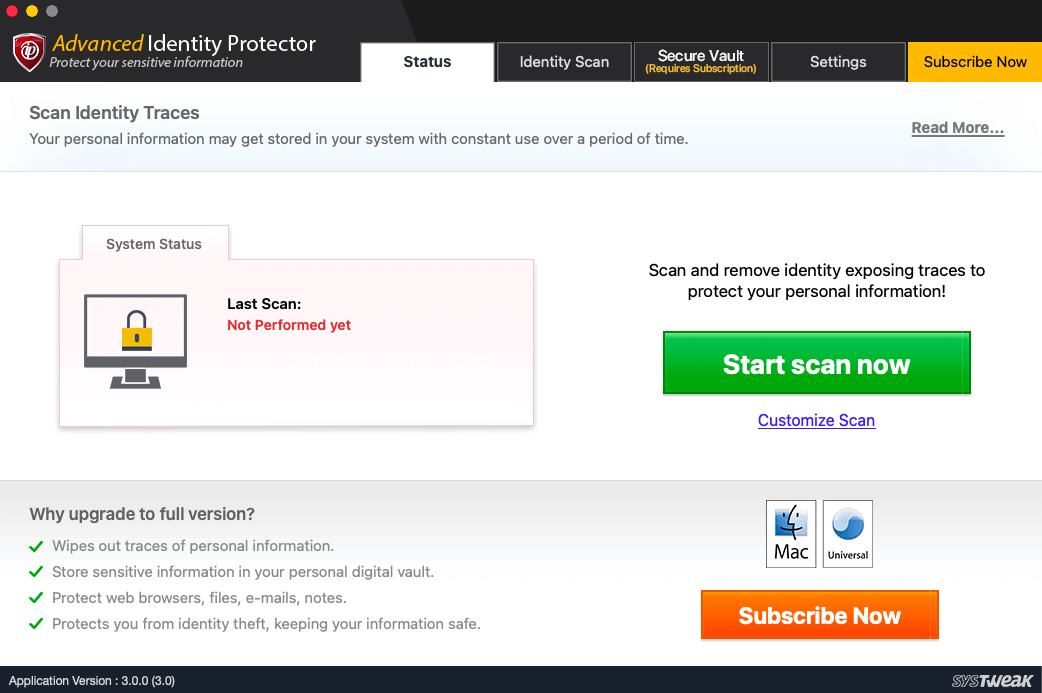
3. Setelah alat melengkapi jejak identitas, Anda dapat memindai masing-masing secara menyeluruh.
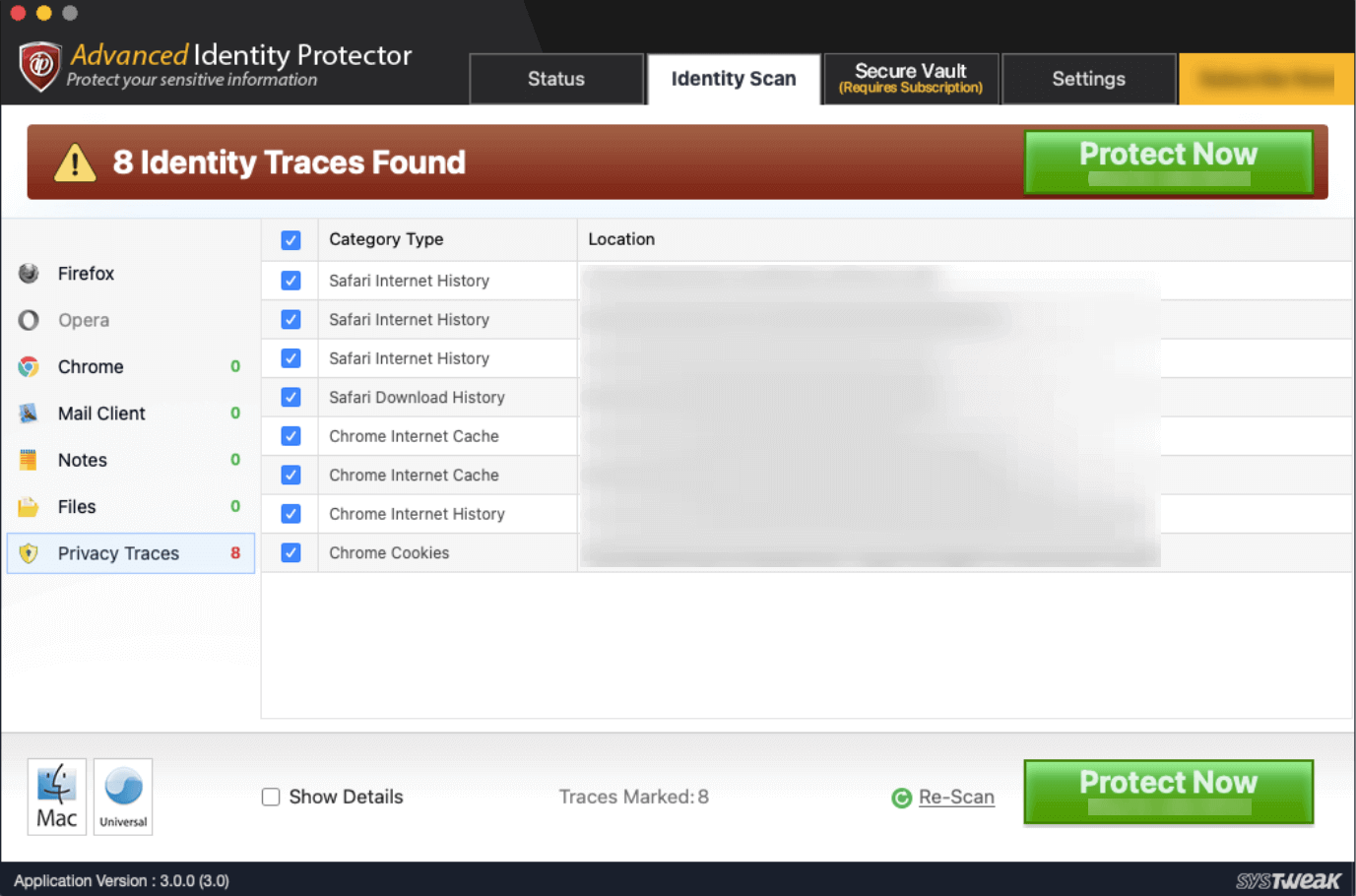
4. Setelah yakin, kamu bisa klik tombol Protect Now
5. Sekarang Anda dapat memutuskan apakah Anda ingin menghapus jejak ini, memindahkannya ke brankas, atau menambahkannya ke pengecualian.
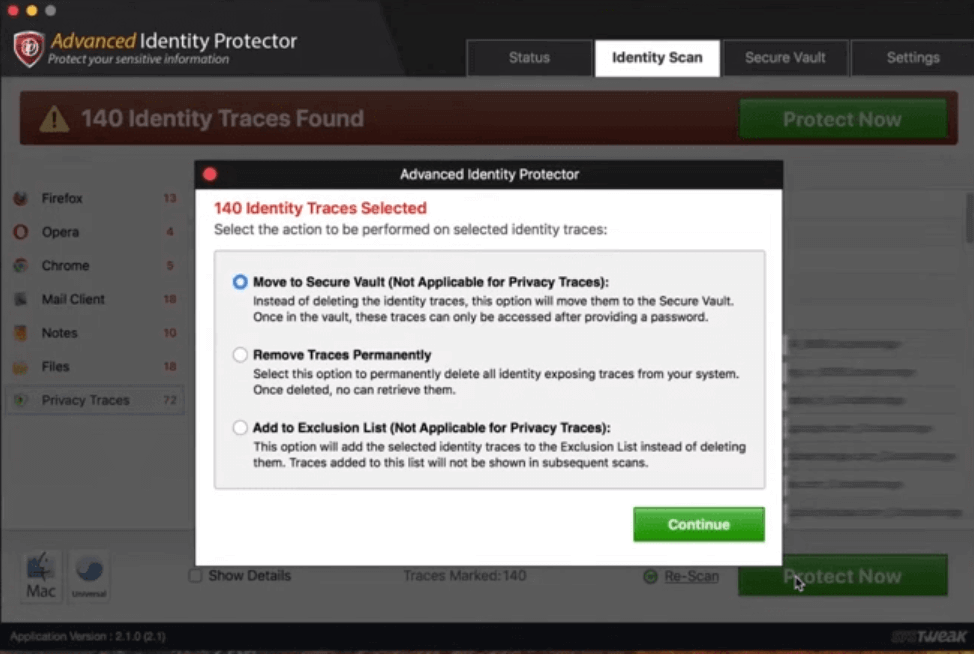
Setelah Anda menambahkan jejak tertentu dalam pengecualian, jejak tersebut tidak akan muncul di pemindaian berikutnya dan Anda dapat menyelamatkan diri dari menghapus jejak tersebut
3. Putuskan Tautan Aplikasi Anda dan Hapus Otorisasi Layanan
Ini adalah langkah di mana Anda akan menawar kata perpisahan untuk semua aplikasi yang ada di Mac Anda. Anda harus memperhatikan aplikasi yang memerlukan lisensi dan bekerja pada komputer terbatas. Jika Anda telah membeli lisensi untuk aplikasi semacam itu, lebih baik beri tahu vendor atau periksa prosedur transfer lisensi. Keluar dari akun iCloud Anda. Ini akan memastikan bahwa tidak ada yang terhubung dengan ID Apple Anda. Jadi, untuk keluar -
1. Klik pada ikon Apple
2. Pilih Preferensi Sistem
3. Klik iCloud
4. Hapus centang semua kotak di sebelah aplikasi sehingga salinan data terkait dihapus
5. Klik Sign-out
4. Hapus Metode Pembayaran
Anda mungkin juga ingin menghapus metode pembayaran apa pun yang mungkin telah Anda atur di App Store di Mac Anda –
1. Buka App Store
2. Klik tombol masuk atau nama Anda ada di bilah sisi
3. Klik Lihat Informasi
4. Klik Kelola Pembayaran di sebelah Informasi Pembayaran
5. Klik Edit di sebelah metode pembayaran lalu klik Hapus

5. Hapus dan Setel Ulang Mac Anda
Jadi Anda akhirnya memutuskan semua akun Anda dan menyingkirkan metode pembayaran, Anda sekarang dapat menghapus drive Mac Anda dan mengatur ulang Mac Anda ke pengaturan ulang pabrik. Langkah-langkah untuk ini disebutkan di bawah ini -
1. Klik pada ikon Apple
2. Pilih Mulai Ulang
3. Tahan Command + R segera setelah Anda mendengarkan nada dering yang berarti bahwa Mac Anda sedang reboot
4. Saat layar Utilitas macOS muncul, klik Utilitas Disk
5. Pilih drive Mac Anda dan kemudian klik Hapus
6. Pilih opsi Format
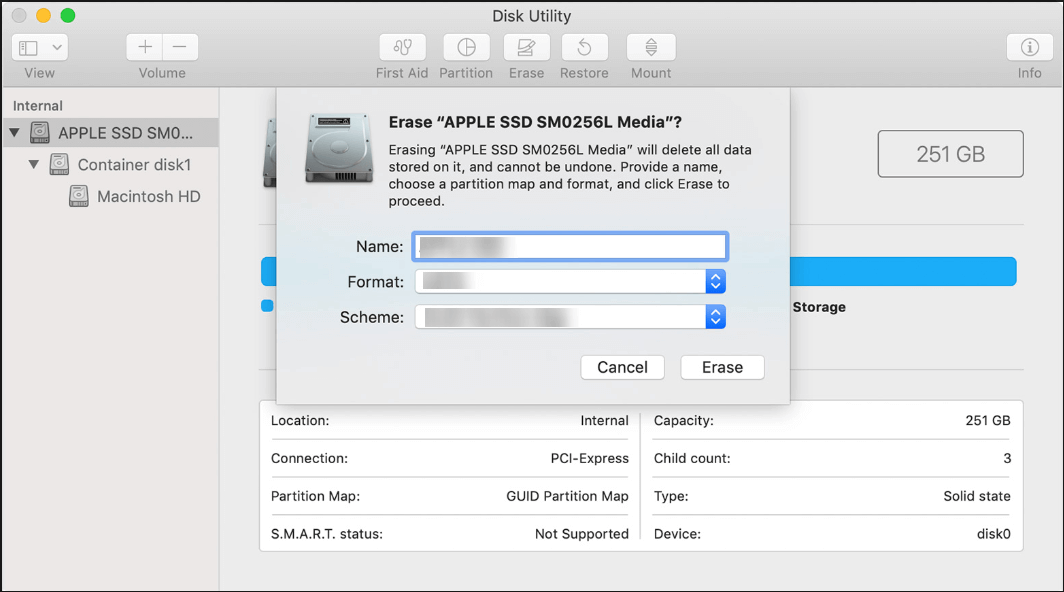
Wapping Up
Menghapus data pribadi di Mac dapat membantu Anda menjaga privasi Mac Anda saat Anda tidak memiliki Mac. Jadi, sebelum mendorong Mac Anda untuk diperbaiki atau dijual, pastikan Anda menyingkirkan jejak privasi menggunakan metode di atas dan terutama menggunakan alat seperti Advanced Identity Protector. Jika informasi di blog ini bermanfaat, beri kami teriakan di bagian komentar di bawah. Untuk lebih banyak konten seperti itu, teruslah membaca Tweak Library.